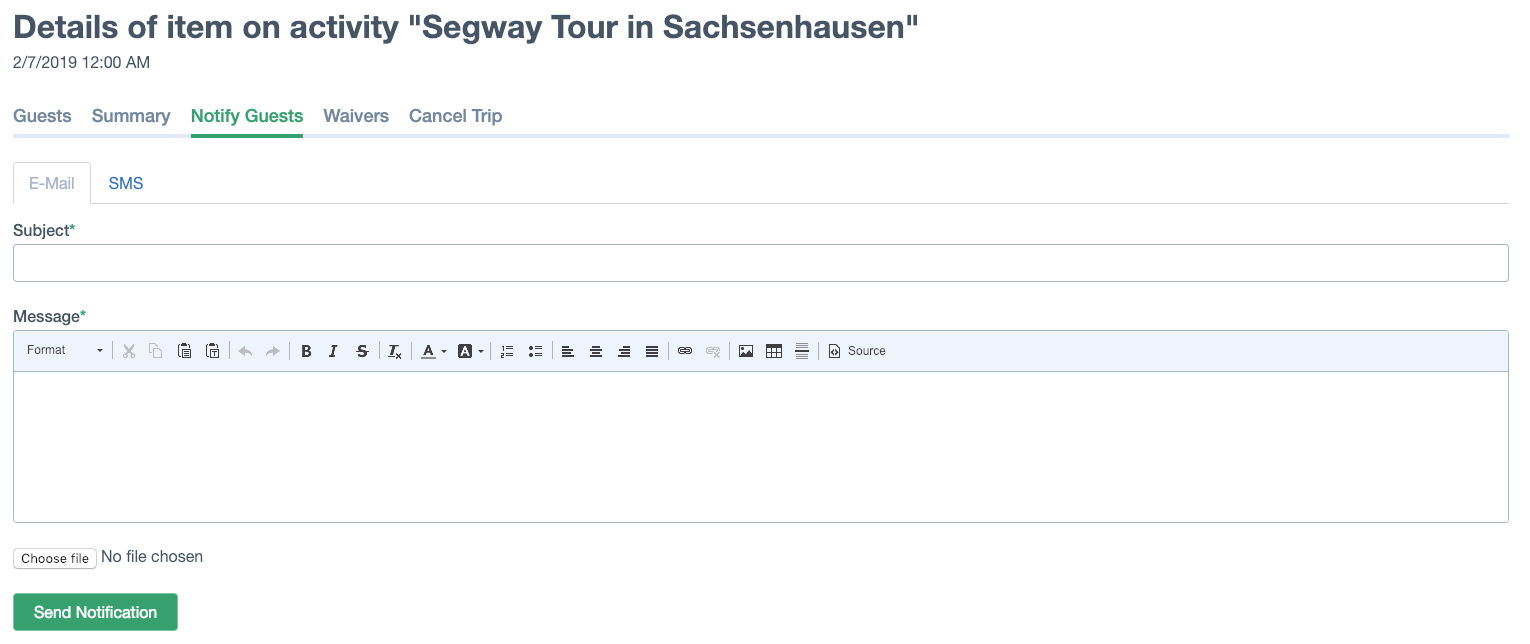Calendario
La vista Calendario mostra un calendario standard con tutte le tue attività, orari e disponibilità di posti in un layout comodo e facile da leggere.
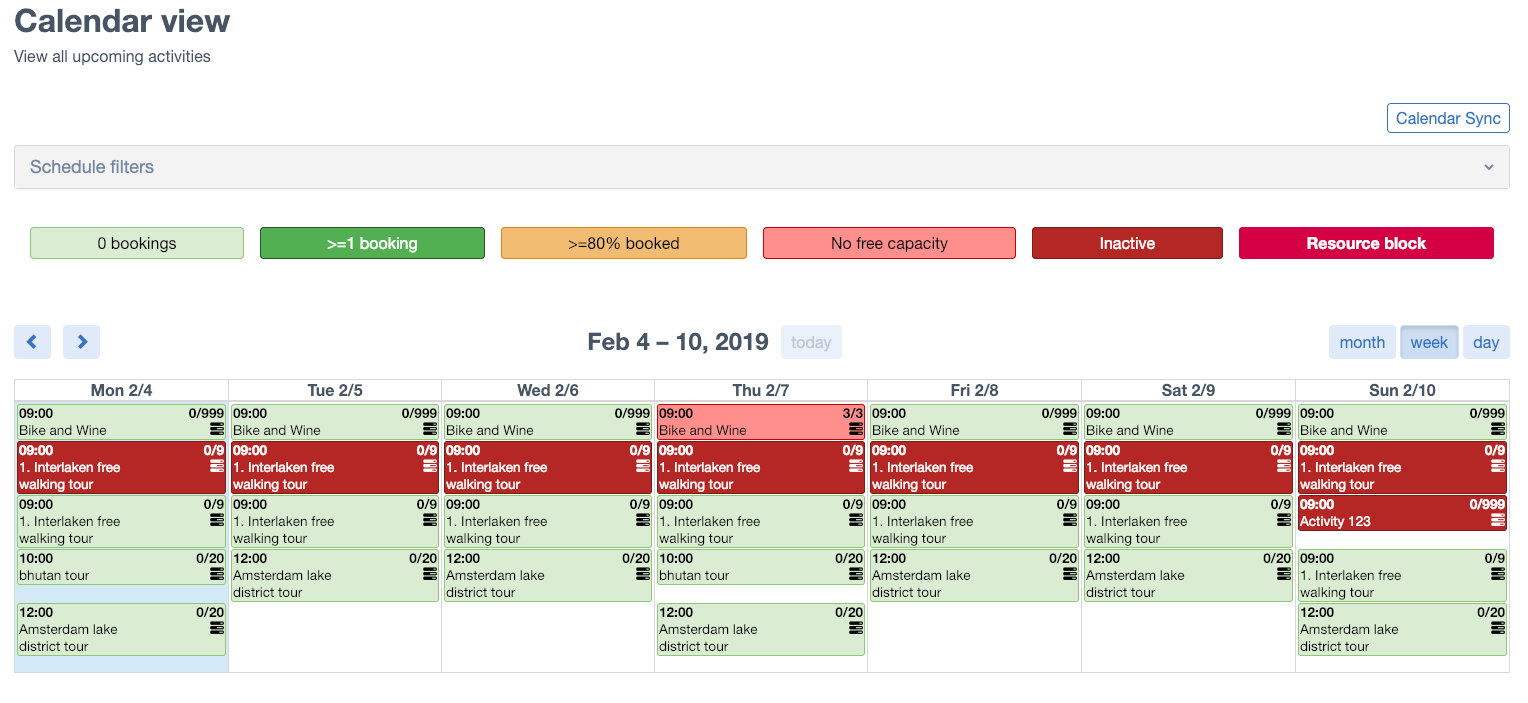
Ogni attività sul calendario è evidenziata con un colore diverso in base alla disponibilità di posti attuale.

L'attività, il numero di partecipanti, la disponibilità di posti di ogni elemento possono essere visualizzati direttamente dalla vista Calendario.
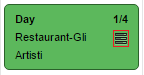
Per le società che gestiscono un gran numero di attività, l'opzione Visualizza Filtri mostra i programmi delle attività come righe in una lista compatta. A queste liste possono essere applicati dei filtri per mostrare soltanto le disponibilità che rispecchiano criteri specifici:
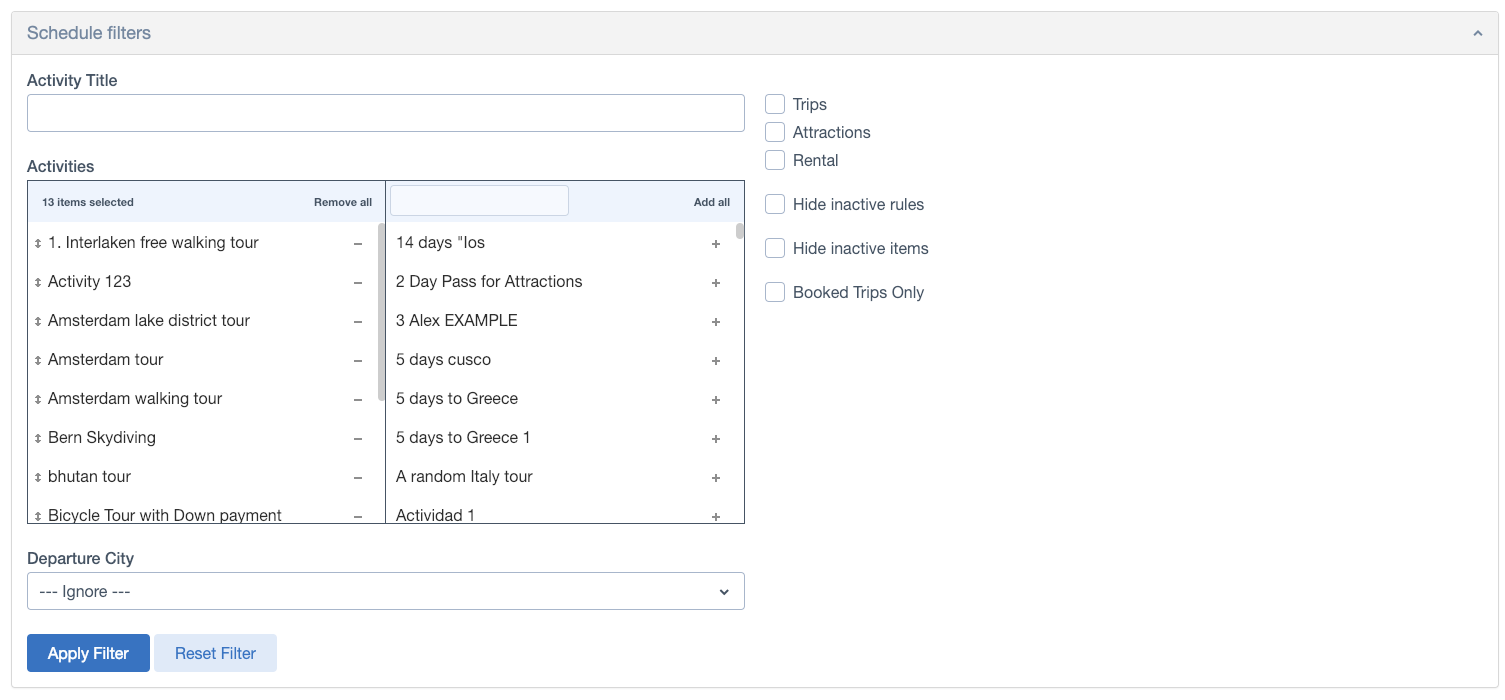
Titolo Attività - Ricerca disponibilità per titolo.
Viaggi/Attrazioni - Seleziona quali tipi di regole di disponibilità mostrare, viaggi o attrazioni.
Attività - Mostra disponibilità che appartengono a specifiche attività.
Data di partenza - Mostra che avvengono in una data specifica o dopo una data specifica.
Solo viaggi prenotati - Mostra solo disponibilità con prenotazioni.
Nascondi regole inattive - Non mostrare disponibilità che appartengono a una regola bloccata o inattiva.
Nascondi elementi inattivi - Non mostrare disponibilità bloccate o inattive.
Città di partenza - Per modificare la regola di disponibilità, fai clic sull'orario dell'attività in alto a sinistra.
Lista viaggi
La panoramica Lista Viaggi consente un accesso rapido a una serie di funzionalità per gestire e rivedere le tue disponibilità.
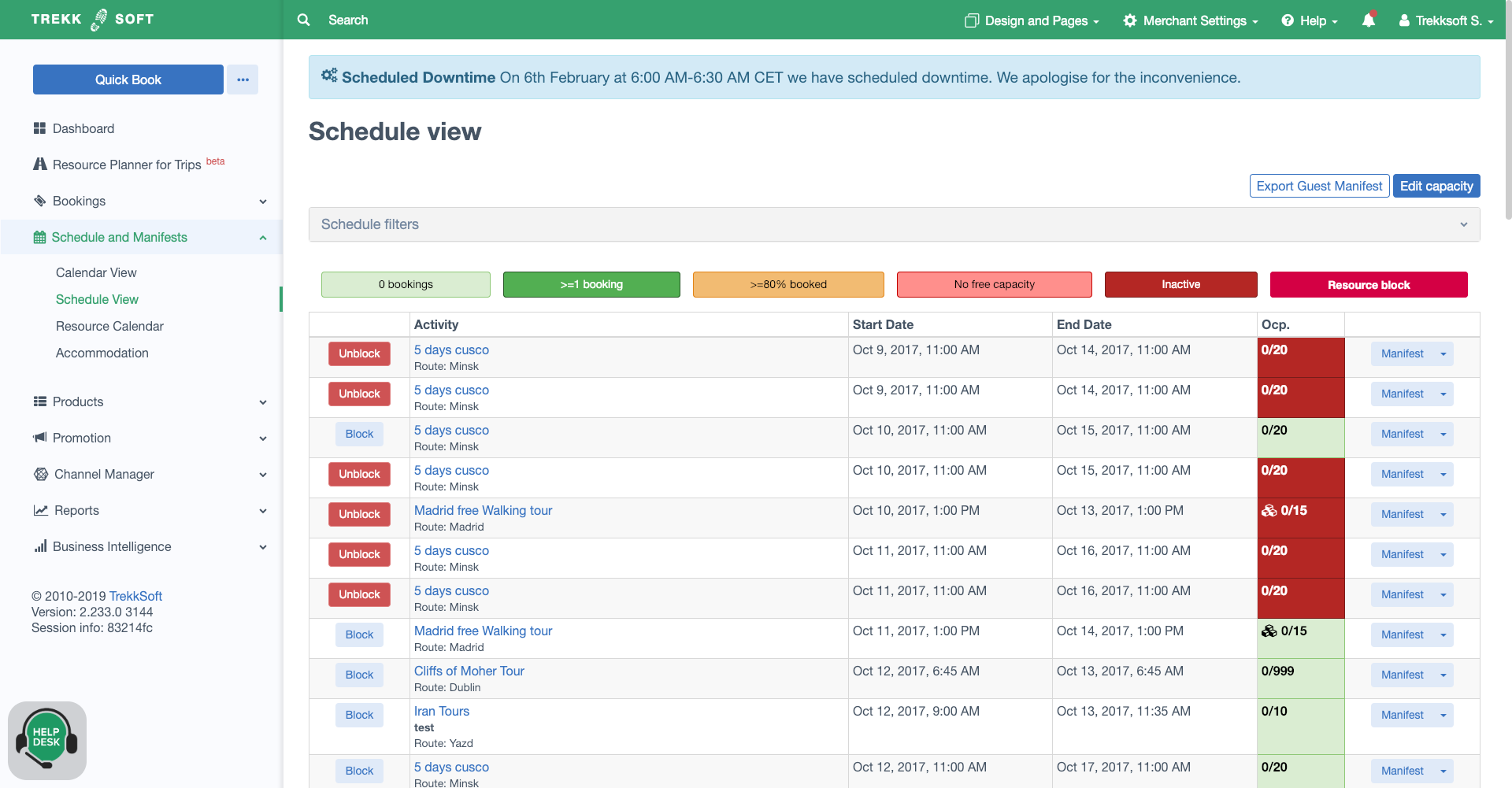
Per modificare i dettagli di una disponibilità, usa il menù a discesa a destra dei Dettagli.

Modalità Modifica Posti
Per modificare i posti disponibili per diversi tour , fai clic sul pulsante "Modifica Disponibilità Posti" in alto nella pagina.
Questo ti permetterà di modificare rapidamente il numero di posti per le tue disponibilità senza uscire dalla pagina.
Quando hai finito di apportare modifiche, fai clic sul pulsante Fine Modifiche Posti per tornare alla vista normale.
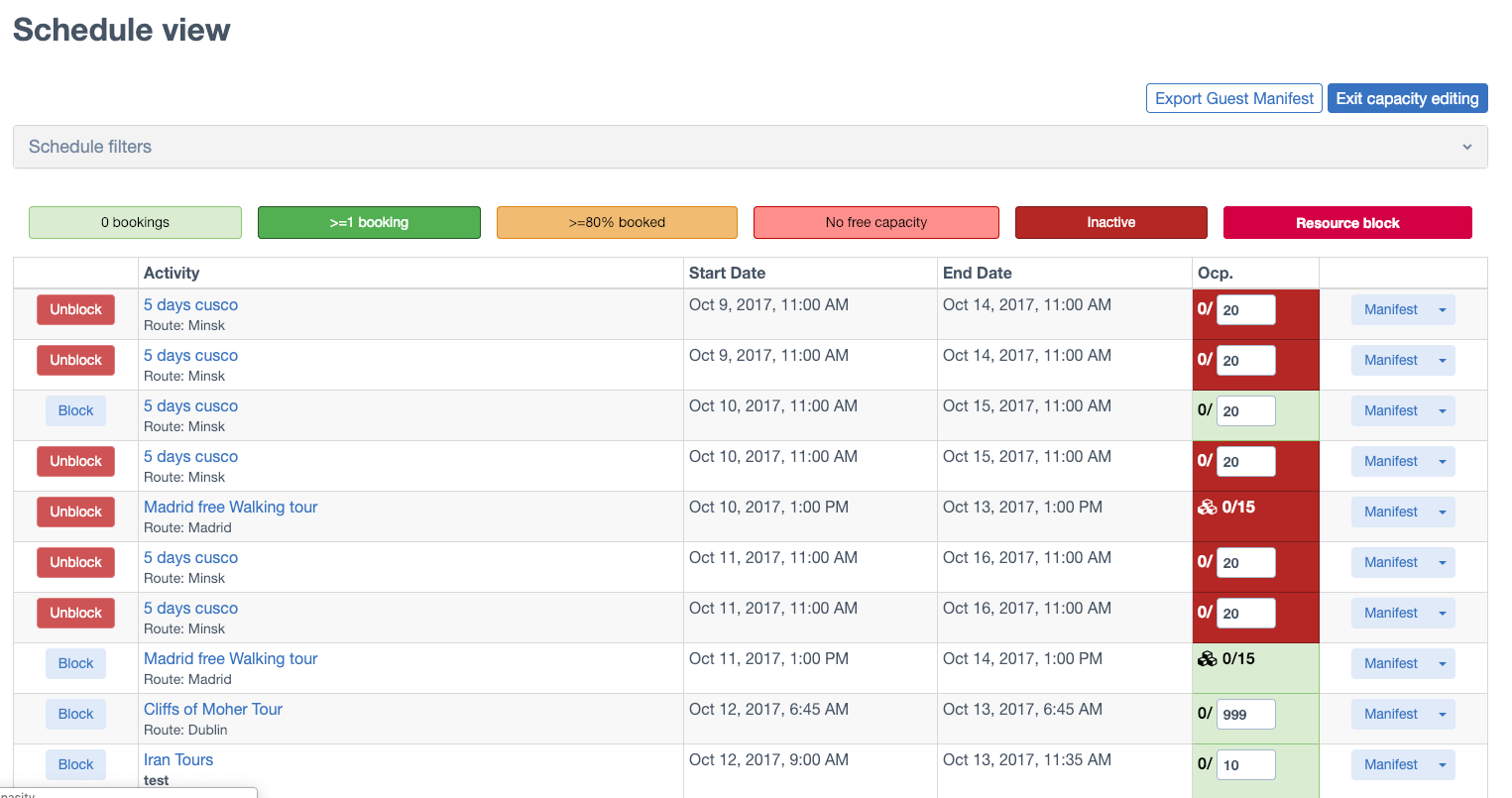
Generare manifesti ospite e inviare per email la tua lista ospiti in PDF
Puoi generare velocemente Manifesti ospite,che mostrano una lista dei clienti che partecipano a un particolare tour in una particolare data e informazioni aggiuntive su di essi. Questa funzionalità è utilissima per le guide turistiche, che hanno bisogno di tener traccia del loro gruppo e fare l'appello dei partecipanti. TrekkSoft ha anche una funzionalità molto conveniente che ti permette di inviare un'email a tutti i clienti che partecipano a un viaggio per informarli di qualunque cambiamento o fornire informazioni aggiuntive.
Per generare un Manifesto viaggio PDF o inviare email ai partecipanti, segui queste istruzioni: sulla barra di navigazione a sinistra seleziona Programmi e manifesti > Manifesti & liste viaggi; visualizzerai la vista Lista viaggio. Poi trova l'attività per la quale vorresti generare un manifesto e inviare email ai partecipanti e seleziona Dettagli.
Suggerimento: Puoi facilmente applicare filtri alle tue attività nella vista Lista viaggi (vedi Visualizzare e gestire il tuo programma attività).
Manifesto ospite
Ogni esercente può selezionare e ordinare le colonne del proprio manifesto ospiti. Vai su Ospiti > Opzioni.
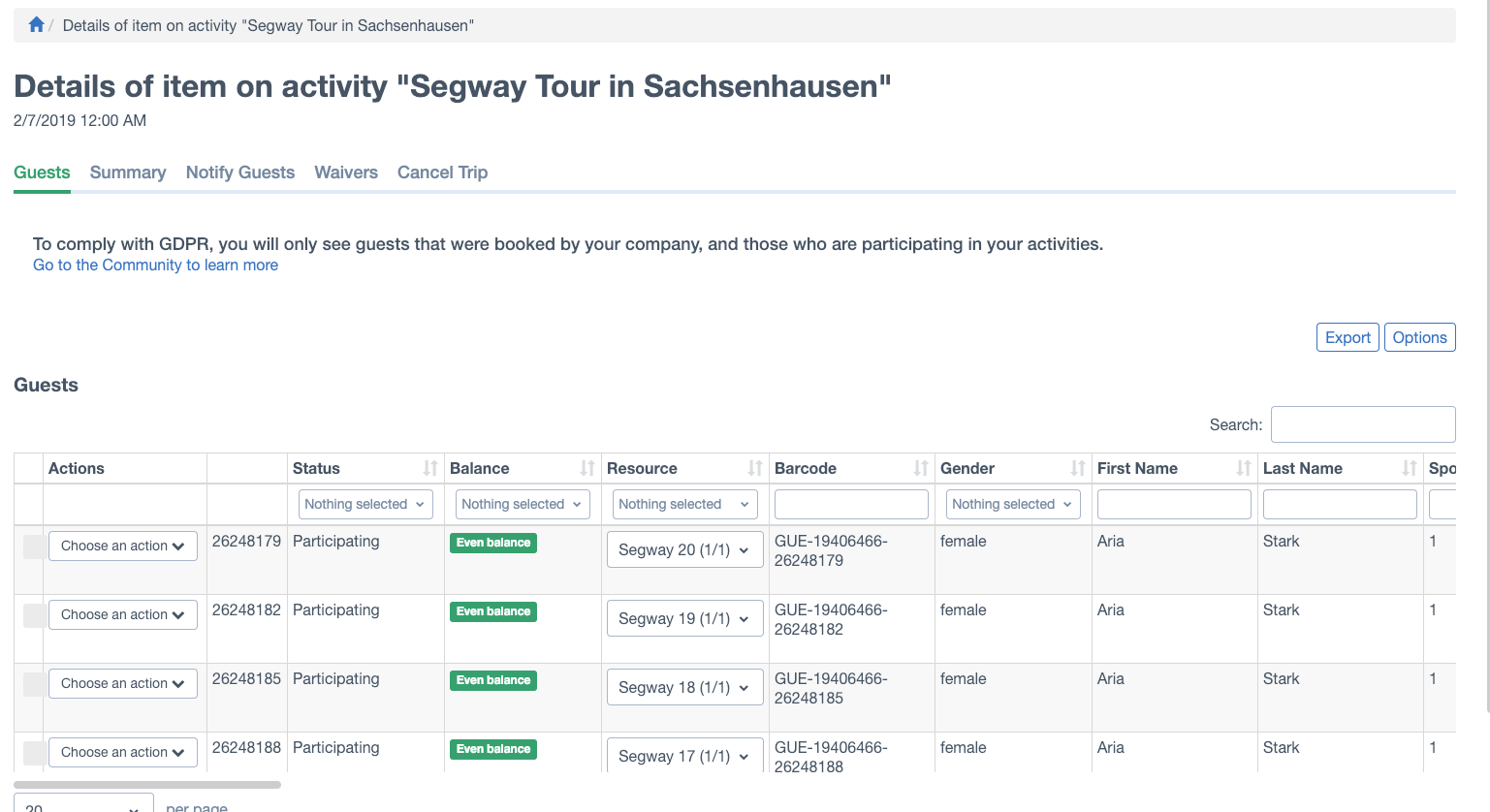
Per riordinare le colonne basta trascinare i campi. Se desiderassi rimuovere delle colonne dalla dalle colonne di report, fai clic sul segno negativo a destra.
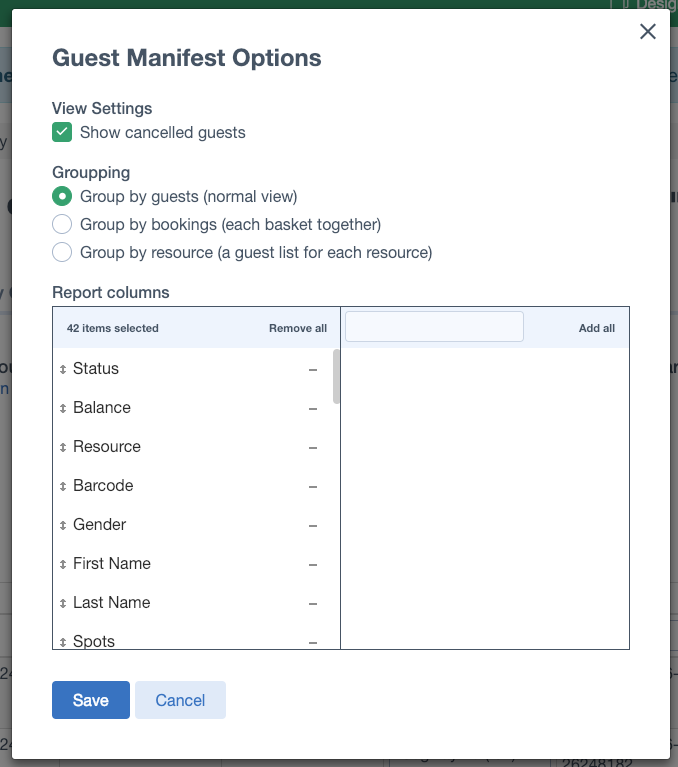
Puoi raggruppare le liste dei partecipanti in base agli ospiti (impostazione predefinita), ai carrelli e alle risorse. Questo ti permette di vedere chi ha prenotato con chi e fornisce un modo semplice per vedere quali risorse sono selezionate.
Inoltre, gli esercenti possono anche filtrare e ordinare per ogni colonna.
Esportare ospiti selezionati
Quando sarai soddisfatto della tua selezione dei filtri, vai su Export per generare un manifesto in PDF o CSV con le informazioni degli ospiti specifico per quel viaggio.

La prima pagina mostra le informazioni del tour, la data del viaggio, le categorie di prezzo disponibili e tutte le osservazioni.
La seconda pagina mostra una lista manifesto generale. Ecco un esempio con due passeggeri di prova.
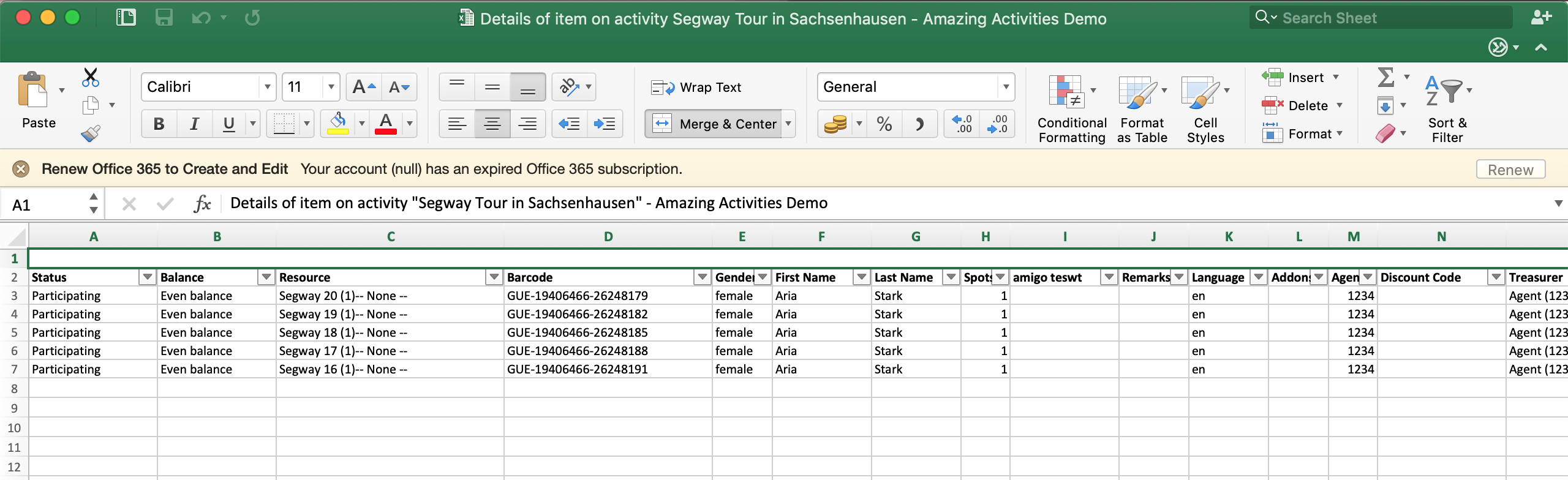
Inviare email ai partecipanti
Per inviare email a tutti i partecipanti di un viaggio basta selezionare Notifica ospiti. Questo invierà un'email in Ccn con il messaggio da te selezionato a tutti i partecipanti.